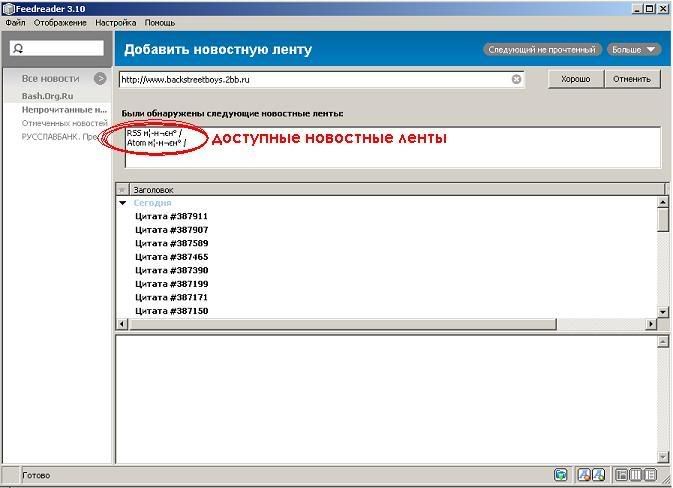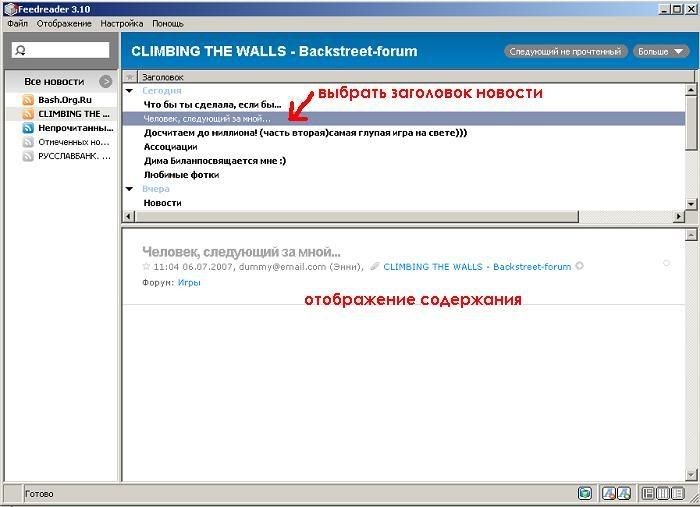Создание сообщений и тем
Хочу пообщаться на форуме. Как отвечать в темах?
Чтобы ответить в тему, напишите свой пост в поле быстрого ответа, расположенное в самом низу при просмотре темы. Либо перейдите по ссылке Ответить, расположенной в верхней и нижней части страницы при просмотре темы – в этом случае форма ответа откроется отдельной страницей, на которой будут также отображаться в упрощенном формате последние 15 сообщений темы.
При написании ответа в тему вы можете отформатировать вводимый вами текст, используя теги. HTML-формат в сообщениях не поддерживается.
Как мне создать тему на форуме?
Нажать на ссылку Начать новую тему, расположенную в верхней и нижней части форума при просмотре списка тем какого-либо раздела форума. Чтобы ваша тема не была удалена администрацией, создавайте тему в подходящем разделе и не дублируйте уже существующих тем. Настоятельно рекомендуем перед созданием темы ознакомиться с содержанием всего форума и прочитать Правила.
Как создать опрос?
При просмотре списка тем какого-либо раздела форума нужно перейти по ссылке Начать опрос, расположенной справа в верхней и нижней части страницы. Вам будет предложено выбрать вид опроса: Простой опрос, Мульти-опрос или Мульти-опрос (Да/Нет)
Простой опрос – осуществляется выбор единственного варианта ответа из предложенных.
Мульти-опрос – выбор нескольких вариантов ответа из предложенных.
Мульти-опрос (Да/Нет) – каждый вариант ответа помечается положительной либо отрицательной оценкой.
При создании опроса необходимо ввести ключевой вопрос опроса. Рядом с графой Вопрос нажать Добавить вариант ответа столько раз, сколько вариантов ответа вы хотите создать в своём опросе (не менее двух). В появившиеся поля вписать свои варианты ответа. Для Мульти-опроса (Да/Нет) необходимо также вписать в поля «Да» и «Нет» свои варианты положительной и отрицательной маркировки варианта ответа опроса.
Почему я не могу голосовать в опросе?
Значит:
- вы не вошли на форум под своим ником;
- либо находитесь в группе «Новички» и не отпостили ни одного сообщения на форуме. Только пользователи могут голосовать в опросах на форуме;
- тема с опросом уже закрыта;
- вы нажали кнопку «Посмотреть результаты»
Учтите, что нажимая кнопку «Результаты опроса», вы теряете право голоса. Потому если вы хотите, чтобы ваш голос был учтен, сначала проголосуйте, а результаты увидите после своего голосования.
Что значит «Подписаться и отслеживать тему»?
Данная ссылка присутствует внизу страницы при просмотре темы, кроме того вы можете отметить галочкой пункт «Подписаться и следить за ответами в этой теме» при создании тем и опросов.
Подписавшись на тему, вы будете получать на свою электронную почту, которую вы указали при регистрации на форуме, простые текстовые уведомления о новых сообщениях в данной теме со ссылкой на неё.
Как удалять и редактировать свои сообщения?
Пользователи на нашем форуме могут как удалять, так и редактировать свои сообщения (30.06.2007). Для этого нажмите на ссылку Удалить или Редактировать в правом нижнем углу своего поста. Если вы создали тему на форуме, имейте в виду: удаление первого поста в теме удаляет тему целиком и восстановлению она не подлежит.
Как процитировать кого-нибудь?
Создать цитату (по особому выделенный текст) в своем сообщении можно двумя способами. Первый: воспользоваться ссылкой Цитировать, которая есть в каждом посте темы. Чтобы процитировать чьи-либо слова из поста, нужно их сначала выделить мышкой, а потом нажать ссылку Цитировать в этом посте. Цитата в тегах цитирования с информацией об авторе слов будет занесена в форму быстрого ответа в нижней части страницы.
Второй способ: воспользоваться тегом цитаты  , расположенным на верхней панели формы ответа. Если вы умеете обращаться с тегами, вы можете выделить уже введенный в форму ответа текст и оформить его как цитату, нажав на кнопку
, расположенным на верхней панели формы ответа. Если вы умеете обращаться с тегами, вы можете выделить уже введенный в форму ответа текст и оформить его как цитату, нажав на кнопку  . Кроме того, вы можете самостоятельно вписать в тег автора цитаты.
. Кроме того, вы можете самостоятельно вписать в тег автора цитаты.
Некоторые пользователи вставляют картинку в пост. Как такое сделать?
Вставка изображений в сообщение на форуме возможна двумя способами.
Первый способ: воспользоваться кнопкой  на панели формы ответа в тему. Нажимаете на кнопку, в поле ответа появится мини-окошко с пятью полями – в сообщение можно загрузить одновременно до пяти изображений. Ставите курсор в любое из полей (или во все по очереди), жмете справа от поля кнопку «Обзор...», выбираете изображение со своего компьютера. Выбрав необходимые изображения, нажимаете ОК – окошко исчезнет. Вам останется только написать (отредактировать) свой пост и нажать кнопку «Отправить». Загруженные изображения появятся в вашем посте после текста вашего сообщения, в самом низу. Внимание! Сообщение с загруженными картинками, но без единого знака текста, НЕ ОТПРАВИТСЯ.
на панели формы ответа в тему. Нажимаете на кнопку, в поле ответа появится мини-окошко с пятью полями – в сообщение можно загрузить одновременно до пяти изображений. Ставите курсор в любое из полей (или во все по очереди), жмете справа от поля кнопку «Обзор...», выбираете изображение со своего компьютера. Выбрав необходимые изображения, нажимаете ОК – окошко исчезнет. Вам останется только написать (отредактировать) свой пост и нажать кнопку «Отправить». Загруженные изображения появятся в вашем посте после текста вашего сообщения, в самом низу. Внимание! Сообщение с загруженными картинками, но без единого знака текста, НЕ ОТПРАВИТСЯ.
Будьте внимательны – загружаемые изображения не должны превышать размера 1мб и быть по ширине больше 1280 px. Допустимы изображения с расширением только jpg, png и gif. Сообщение с загруженными изображениями, превышающими эти ограничения или с иным расширением, НЕ ОТПРАВИТСЯ.
Если загружаемые изображения достаточно велики, они отобразятся в вашем сообщении в виде картинок-превью. Чтобы просмотреть изображение в натуральный размер, надо кликнуть по превью – изображение откроется в новом окне браузера.
Второй способ вставки картинок в пост.
Вы также можете вставить в пост картинку, уже загруженную в интернет. Для этого вам нужно узнать её адрес (правый клик по рисунку --> Свойства --> скопировать адрес URL), нажать на панели ответа кнопку  и вставить этот адрес в появившееся окошко. В форму ответа будет занесена запись вида:
и вставить этот адрес в появившееся окошко. В форму ответа будет занесена запись вида:
[img ]http://www.адрес_вашего_рисунка[ /img] *заполняется без пробелов*
Эту запись можно поместить в любое место в тексте вашего ответа в тему – там и отобразится ваш рисунок.
Если ширина рисунка превысит ширину таблицы форума, соответствующую вашему расширению экрана, правый край вашего изображения обрежется (спрячется).
Смайлики?
Это маленькие рисунки, помещаемые в сообщение и выражающие различные эмоции, настроения, действия. На нашем форуме есть стандартный набор смайликов и дополнительный. Стандартный набор смайликов можно вызвать, нажав на панели формы ответа в тему кнопку  – в выскочившем окошке можно выбрать понравившийся смайлик и вставить его в сообщение, кликнув на нем. Кроме того, в правом нижнем углу окошка находится ссылка Показать все смайлики, которая открывает окно с полным набором стандартных смайликов форума (вставляются они так же - кликом). В сообщение смайлик вставляется в виде текстового кода (к примеру, : D -->
– в выскочившем окошке можно выбрать понравившийся смайлик и вставить его в сообщение, кликнув на нем. Кроме того, в правом нижнем углу окошка находится ссылка Показать все смайлики, которая открывает окно с полным набором стандартных смайликов форума (вставляются они так же - кликом). В сообщение смайлик вставляется в виде текстового кода (к примеру, : D -->  ), который при публикации сообщения преобразуется в картинку. Зная код смайлика, можно вставить его в сообщение, не используя вызов окошка со смайликами.
), который при публикации сообщения преобразуется в картинку. Зная код смайлика, можно вставить его в сообщение, не используя вызов окошка со смайликами.
Помимо стандартных, на форуме имеются дополнительные смайлики, окошко с ними открывается по ссылке Мало смайликов? Жми сюда, расположенной под полем ввода текста в форме ответа в тему. Эти смайлики тоже вставляются по клику, отличие их от стандартных в том, что они представляют собой картинки, вставляемые в сообщение посредством тегов [ img] [ /img].
 , расположенным на верхней панели формы ответа. Если вы умеете обращаться с тегами, вы можете выделить уже введенный в форму ответа текст и оформить его как цитату, нажав на кнопку
, расположенным на верхней панели формы ответа. Если вы умеете обращаться с тегами, вы можете выделить уже введенный в форму ответа текст и оформить его как цитату, нажав на кнопку  на панели формы ответа в тему. Нажимаете на кнопку, в поле ответа появится мини-окошко с пятью полями – в сообщение можно загрузить одновременно до пяти изображений. Ставите курсор в любое из полей (или во все по очереди), жмете справа от поля кнопку «Обзор...», выбираете изображение со своего компьютера. Выбрав необходимые изображения, нажимаете ОК – окошко исчезнет. Вам останется только написать (отредактировать) свой пост и нажать кнопку «Отправить». Загруженные изображения появятся в вашем посте после текста вашего сообщения, в самом низу. Внимание! Сообщение с загруженными картинками, но без единого знака текста, НЕ ОТПРАВИТСЯ.
на панели формы ответа в тему. Нажимаете на кнопку, в поле ответа появится мини-окошко с пятью полями – в сообщение можно загрузить одновременно до пяти изображений. Ставите курсор в любое из полей (или во все по очереди), жмете справа от поля кнопку «Обзор...», выбираете изображение со своего компьютера. Выбрав необходимые изображения, нажимаете ОК – окошко исчезнет. Вам останется только написать (отредактировать) свой пост и нажать кнопку «Отправить». Загруженные изображения появятся в вашем посте после текста вашего сообщения, в самом низу. Внимание! Сообщение с загруженными картинками, но без единого знака текста, НЕ ОТПРАВИТСЯ. и вставить этот адрес в появившееся окошко. В форму ответа будет занесена запись вида:
и вставить этот адрес в появившееся окошко. В форму ответа будет занесена запись вида: – в выскочившем окошке можно выбрать понравившийся смайлик и вставить его в сообщение, кликнув на нем. Кроме того, в правом нижнем углу окошка находится ссылка Показать все смайлики, которая открывает окно с полным набором стандартных смайликов форума (вставляются они так же - кликом). В сообщение смайлик вставляется в виде текстового кода (к примеру, : D -->
– в выскочившем окошке можно выбрать понравившийся смайлик и вставить его в сообщение, кликнув на нем. Кроме того, в правом нижнем углу окошка находится ссылка Показать все смайлики, которая открывает окно с полным набором стандартных смайликов форума (вставляются они так же - кликом). В сообщение смайлик вставляется в виде текстового кода (к примеру, : D -->  ), который при публикации сообщения преобразуется в картинку. Зная код смайлика, можно вставить его в сообщение, не используя вызов окошка со смайликами.
), который при публикации сообщения преобразуется в картинку. Зная код смайлика, можно вставить его в сообщение, не используя вызов окошка со смайликами. ) форум тоже отображается, как правило, корректно. Но есть определенные баги (ошибки) в отображении, которые исправить нельзя (к примеру, ступенчатое отображение данных пользователя при просмотре его профиля в браузере Firefox).
) форум тоже отображается, как правило, корректно. Но есть определенные баги (ошибки) в отображении, которые исправить нельзя (к примеру, ступенчатое отображение данных пользователя при просмотре его профиля в браузере Firefox).